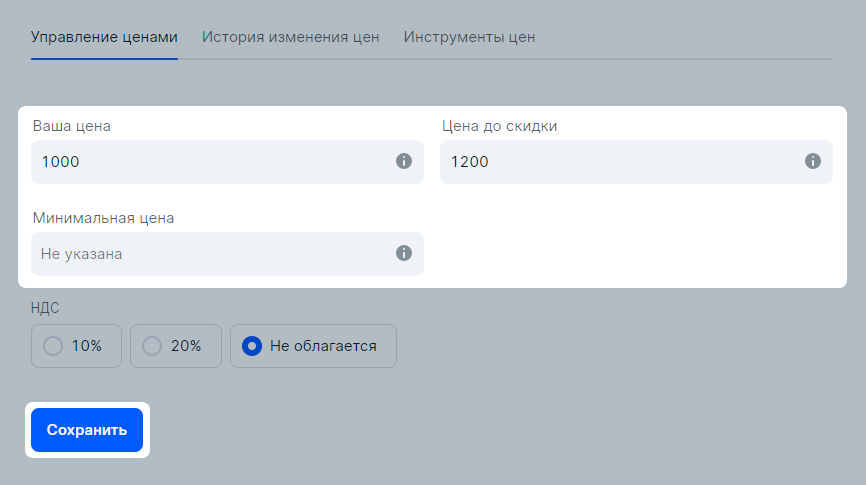Виды цен #
Вы можете управлять:
-
Текущей ценой. По ней товар можно купить на Ozon.
-
Ценой до скидки. Она отображается зачёркнутой, покупатели увидят скидку в процентах.
В личном кабинете отображается несколько цен:
-
Цена по акции — стоимость товара с учётом всех акций и скидки за баллы.
-
Ваша цена — стоимость товара, которую вы устанавливаете самостоятельно, без учёта акций.
-
Цена до скидки — зачёркнутая цена, которую видят покупатели. Она должна быть выше вашей цены.
-
Минимальная цена — порог, ниже которого цена вашего товара не может опуститься, если:
- включено автоприменение акций,
- включены стратегии ценообразования,
- ваши товары добавлены в акции.
Покупатели не видят это значение.
Также в личном кабинете вы можете посмотреть Индекс цен и рыночную цену на карточке товара. Эти инструменты помогут проанализировать рынок и сделать более выгодное предложение для покупателей.
Если после автоприменения акции или стратегии ценообразования вы подключите другую акцию вручную, ваша цена может опуститься ниже минимальной.
Мы стремимся защитить продавцов от ошибок и опечаток при установлении цен. Для этого показываем верхние и нижние границы сформировавшихся цен на рынке по каждой категории товаров — подсвечиваем их при обновлении цены или создании нового товара.
Эти границы никак не ограничивают вашу свободу в ценообразовании, и если вы захотите установить цены за рамками указанных границ — просто напишите в поддержку.
Если считаете, что границы указаны неверно, вы можете написать в поддержку, указав ссылку на сайт, где аналогичный товар (той же категории, но не обязательно той же торговой марки) продается по выбранной вами цене.
От какой цены рассчитываются выплаты за продажу и индекс цен #
От какой цены рассчитываются выплаты за продажу #
Выплаты рассчитываются от цены реализации с учётом баллов, которые будут покрывать до 99% комиссии площадки. Ваш итоговый доход не изменится.
Цена, за которую товар можно купить с учётом скидок, отображается в разделе Цены и акции → Цены на товары в столбце Цена для покупателя.
Изменить цены на товар #
Чтобы ваше предложение было привлекательным для покупателей, учитывайте рекомендуемую цену на товар. Её можно посмотреть на карточке товара в блоке Мониторинг цен.
После изменения цен товар может исчезнуть из акций.
Возможные ошибки #
Если у вас не получается изменить цену через XLS-файл, возможно, в документе есть ошибки или незаполненные поля. Отредактируйте данные только в зелёных столбцах. Остальные значения Ozon рассчитывает автоматически.
Как изменить цены через шаблон
Если у вас не получается изменить цену, возможно:
-
Товары участвуют в акции, которую вы создали самостоятельно. Чтобы отредактировать цены у таких товаров, удалите их из акции.
-
Цена слишком высокая или низкая для выбранной категории. Если вы уверены, что цена указана верно, напишите в поддержку.
Посмотреть историю обновления цен #
- В личном кабинете перейдите в раздел Цены и акции → Цены на товары и нажмите на цену нужного товара.
- В разделе История изменения цен выберите период, за который вы хотите просмотреть данные.
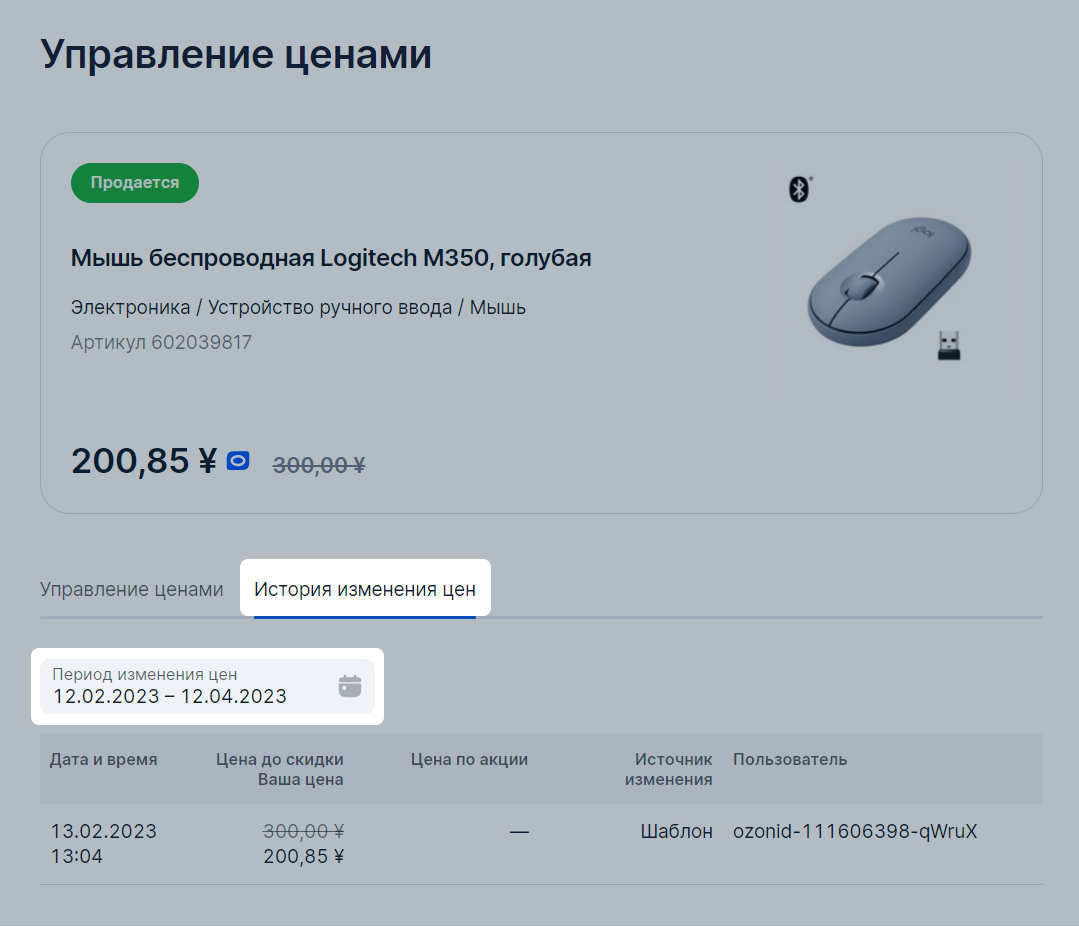
Влияние на итоговую стоимость товара #
Акции, в которых вы участвуете #
Если вы участвуете в акции, к товарам могут применяться скидки и другие специальные условия, из-за которых цена товара станет ниже.
Чтобы проверить, участвует ли товар в акциях, в личном кабинете перейдите в раздел Товары → Список товаров или Цены и акции → Цены на товары. Если товар участвует в акции, на нём будет метка:
- Акция, если он участвует в акциях за ваш счёт или за баллы.
- Автоакция, если для товара сработало автоматическое применение акции.
Чтобы посмотреть прежнюю стоимость, наведите курсор на цену товара. Нажмите на цену, если хотите посмотреть детали.
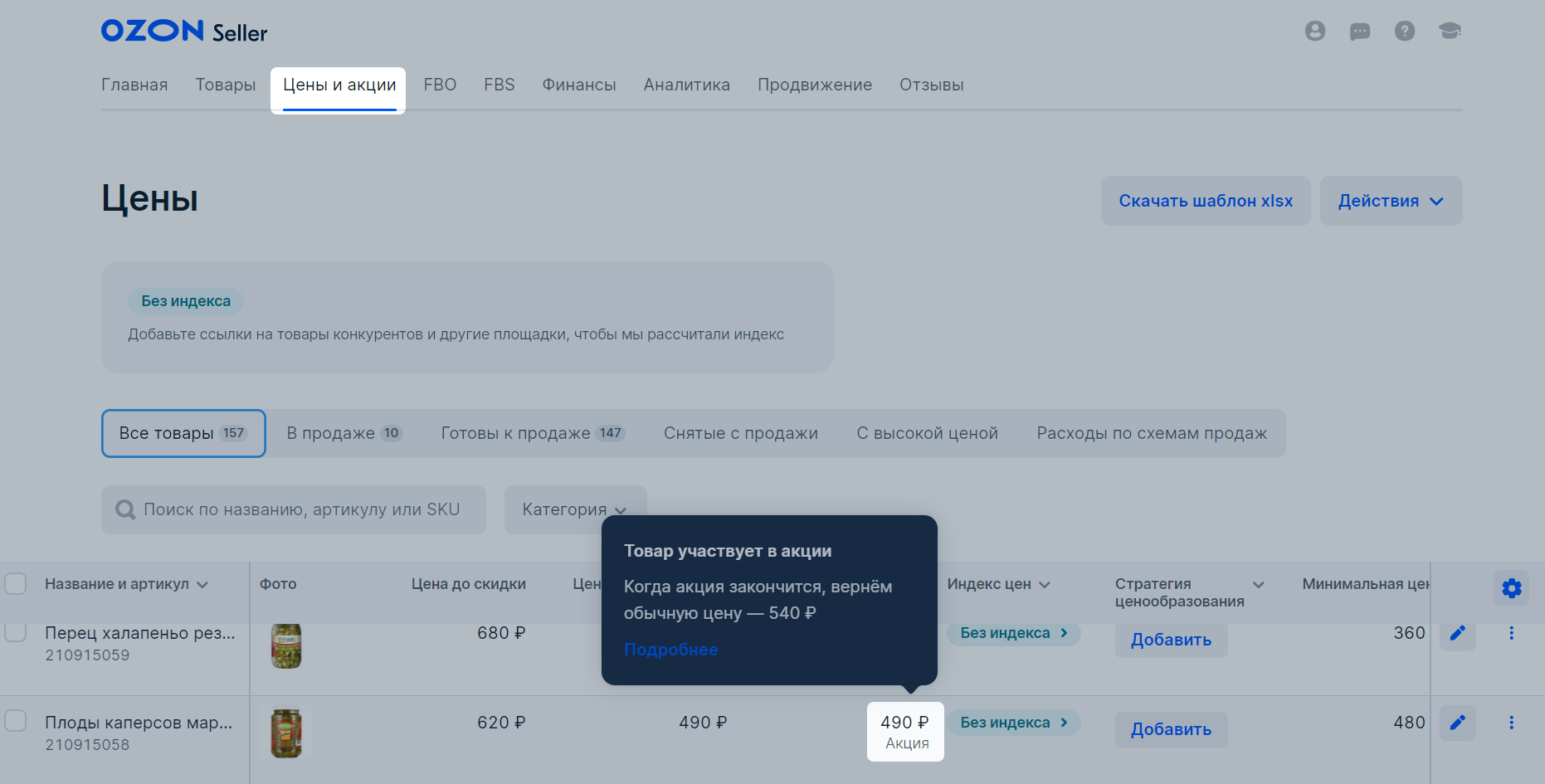
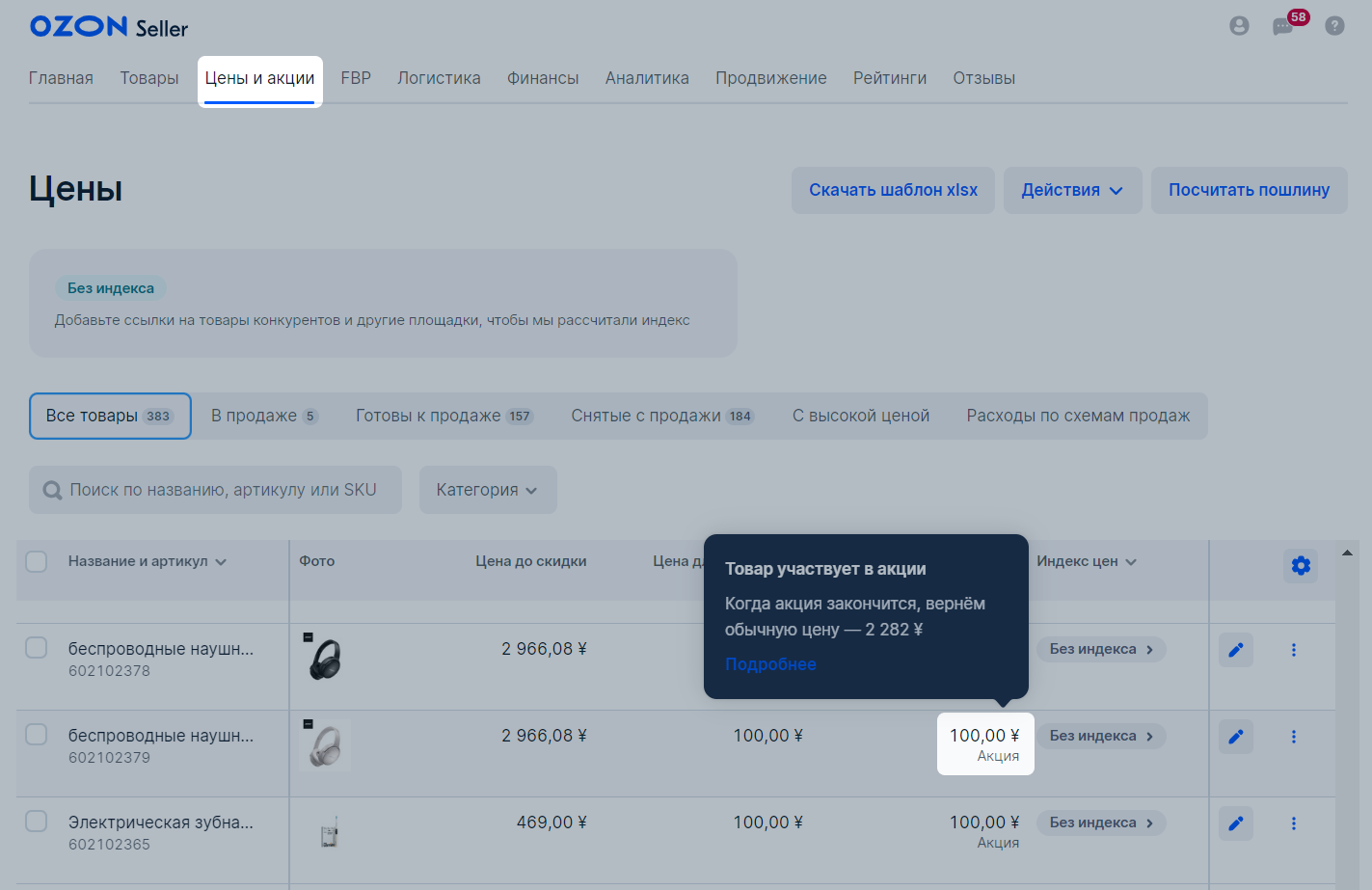
Баллы за скидки #
Иногда Ozon даёт дополнительную скидку на товар за свой счёт, чтобы привлекать покупателей на площадку. Эти акции работают автоматически, условия закреплены в пункте 2.4 Договора.
Ozon может устанавливать дополнительную скидку на товары от вашего имени, чтобы привлекать больше покупателей к вашему магазину или бренду.
Разницу между вашей ценой и фактической суммой продажи Ozon начислит баллами.
Если на товар действует скидка, за которую Ozon начисляет баллы:
-
В разделе Цены и акции → Цены на товары цена для покупателя будет ниже вашей цены.
-
В карточке изменения цены появится метка Ozon.

-
В разделе Отчёт о реализации в столбце Баллы за скидки отобразится количество баллов, которые вам начислили за продажу товаров с такой скидкой.
-
Количество начисленных за период баллов будет в позаказном отчёте о реализации, в графе Всего начислено баллов.
Подробнее о позаказном отчёте о реализации
Цена на карточке товара может отличаться от цены с учётом акции Ozon, которая отображается на странице Товары → Список товаров или Цены и акции → Цены на товары. Такое возможно, если акция Ozon доступна не всем пользователям — например, только по специальному промокоду.
Региональные коэффициенты #
Если товар находится на складе в одном кластере, а покупатель оформляет заказ в другой, Ozon может увеличить стоимость товара
за счёт регионального коэффициента. Цена увеличивается, чтобы покупатель оплатил доставку сам, а Ozon не брал деньги за доставку с продавца.